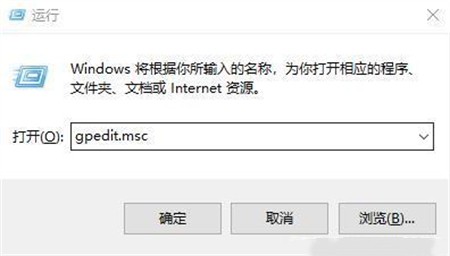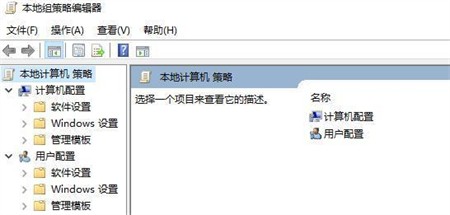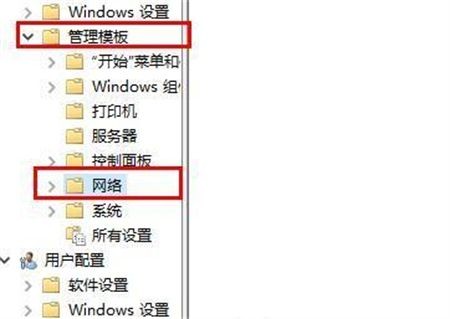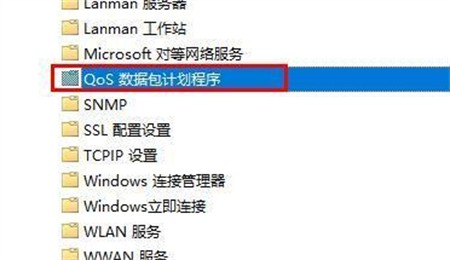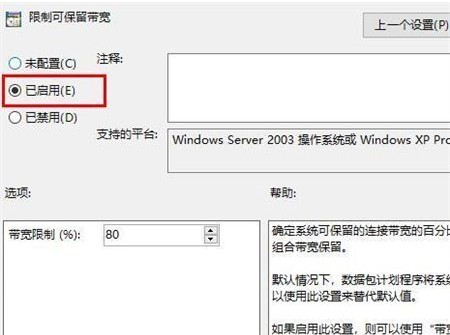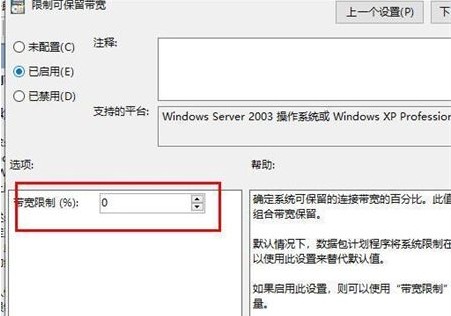Win10网络优化设置教程
日常使用windows10电脑的时候有很多用户觉得当前的网络速度很慢,因此想知道有什么办法可以优化网络呢?针对这个问题,小编给大家带来了win10系统优化网络速度的操作方法,有需要的小伙伴一起来看看吧。
Win10网络优化设置教程
1、按Win+R运行gpedit.msc。
2、转到本地组策略编辑器。
3、点击左侧导航栏的“管理模板—>网络”。
4、点击“QoS数据包计划程序”。
5、选择“限制可保留带宽”。
6、单击“已启用”,可查看默认带宽数据。
7、“带宽限制”设置为0即可。
以上就是小编给大家分享的Win10网络优化设置教程,想要了解更多内容,请关注本站,小编会持续为大家更新更多相关攻略。
热门教程
Win11安卓子系统安装失败
2系统之家装机大师怎么怎么用?系统之家装机大师一键重装教程
3Windows11打印机驱动怎么安装?Windows11打印机驱动安装方法分享
4Win11电脑任务栏图标重叠怎么办?任务栏图标重叠图文教程
5Win11安卓子系统运行超详细教程!
6Win11激活必须联网且登录账号?安装完可退出账号
7Win11字体大小怎么调节?Win11调节字体大小教程
8更新Windows11进度条不动怎么办?更新Windows11进度条不动解决方法
9Win7旗舰版蓝屏代码0x000000f4是怎么回事?
10Win10如何强制删除流氓软件?Win10电脑流氓软件怎么彻底清除?
装机必备 更多+
重装教程
大家都在看
电脑教程专题 更多+